全网最简单的玩客云刷casaos方法及后续使用心得 |
您所在的位置:网站首页 › 玩客云怎么更新固件教程 › 全网最简单的玩客云刷casaos方法及后续使用心得 |
全网最简单的玩客云刷casaos方法及后续使用心得
|
全网最简单的玩客云刷casaos方法及后续使用心得
2024-03-18 11:17:10
139点赞
1165收藏
73评论
前几天在站内看见很多值友分享了玩客云刷casaos,被简洁的操作界面种草,于是我将之前刷了powersee大神网页导航版armbian的玩客云翻出来,想刷一下casaos玩玩。站内搜了下大家分享的刷机方法,选择了值友请叫我卡哥的方案,链接卡哥的方案 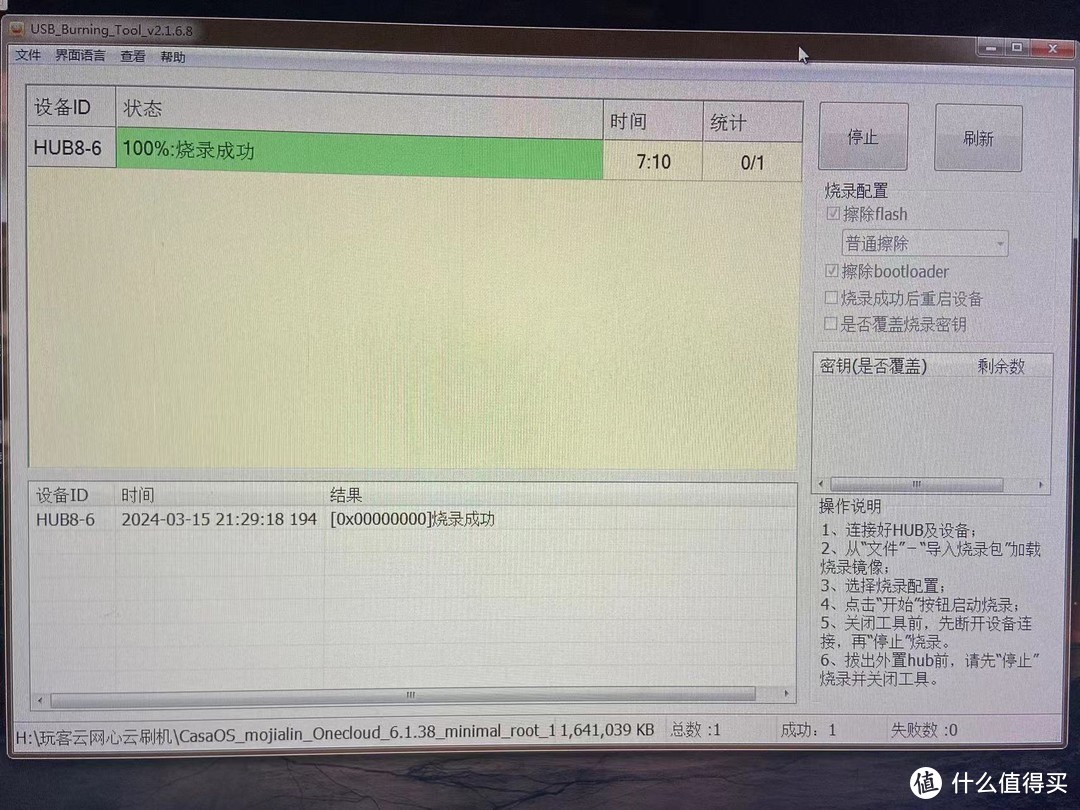 成功刷机 成功刷机刷机成功后,网页输入ip地址,进入操作界面,注册账户,成功登陆。 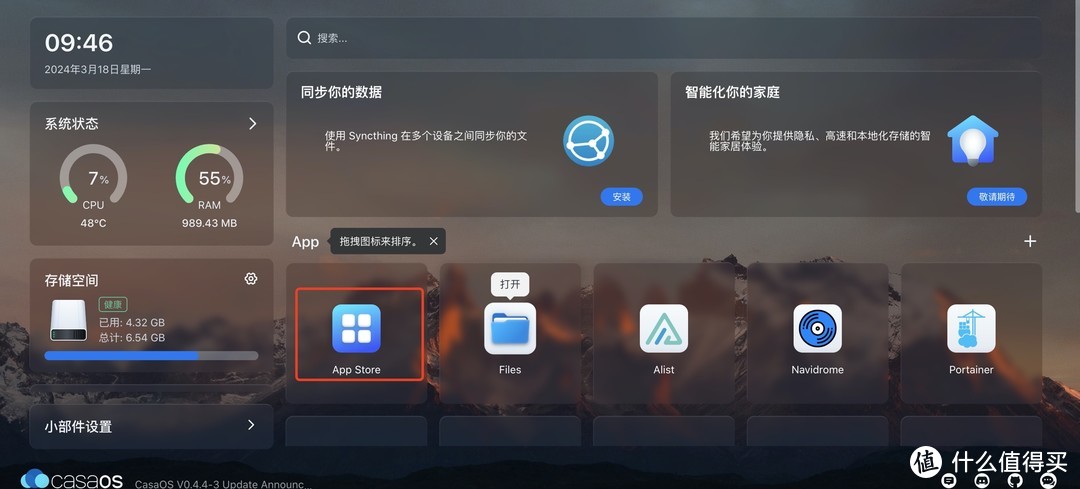 网页操作界面 网页操作界面可以通过系统的自带的商店安装应用。该系统是基于docker设计的,安装的应用应该是自动部署的docker镜像,目前casaos官方商店源中只有少数应用支持32位的arm,但是可以自定义源,这样仍然可以有很多应用可以安装,登录casaos后台,点击App Store,点击旁边添加更多应用,输入以下地址,再添加即可,这样就有很多应用可以安装了。 https://play.cuse.eu.org/Cpe204-Appstore-play-arm.zip 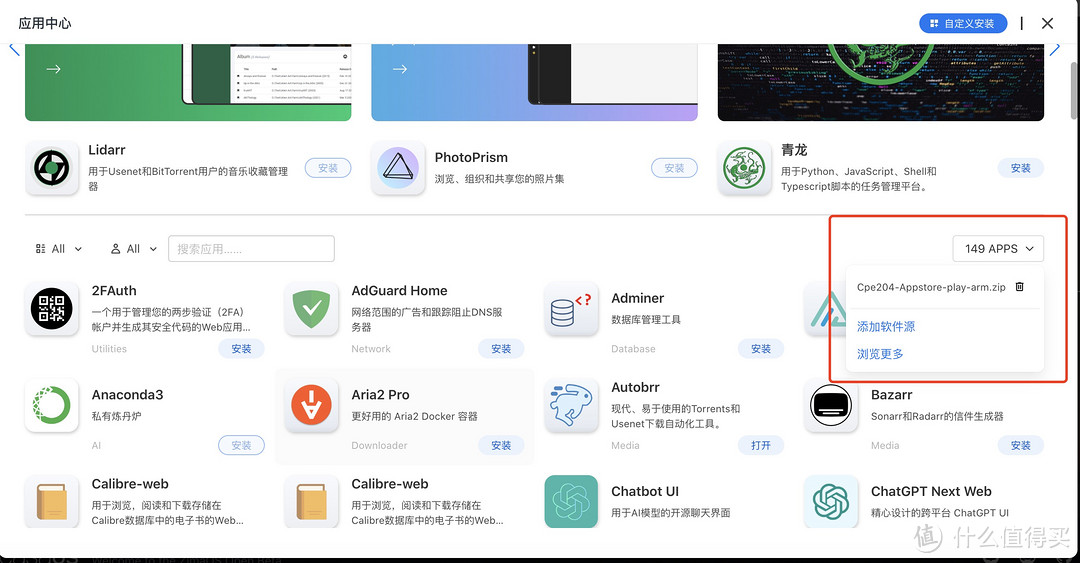 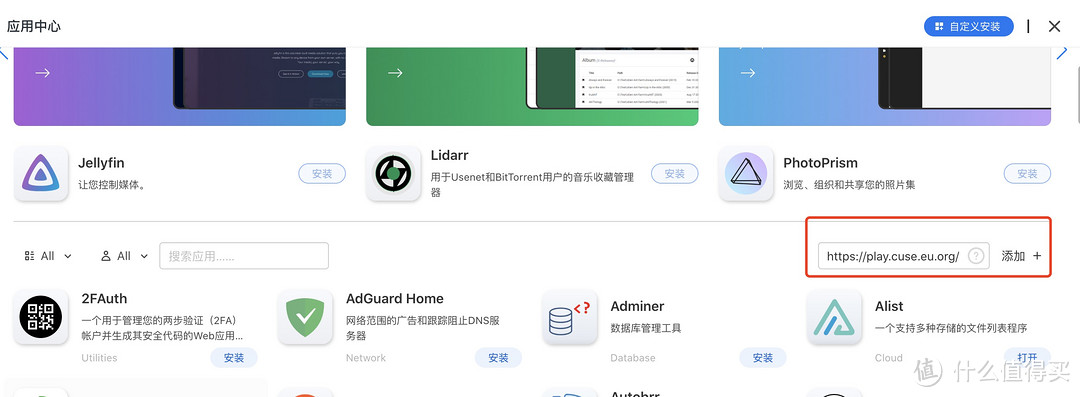 casaos系统对于玩客云来说,作为一个影视爱好者,个人感觉最有用的alist和aria2 pro。其中alist直接安装,密码可以在日志查询,具体可以点击右上角三个点看提示,如截图所示,alist如何配置我就不细说了,网上有很多方法,如果需要可以评论区留言,我再写一篇alist教程。 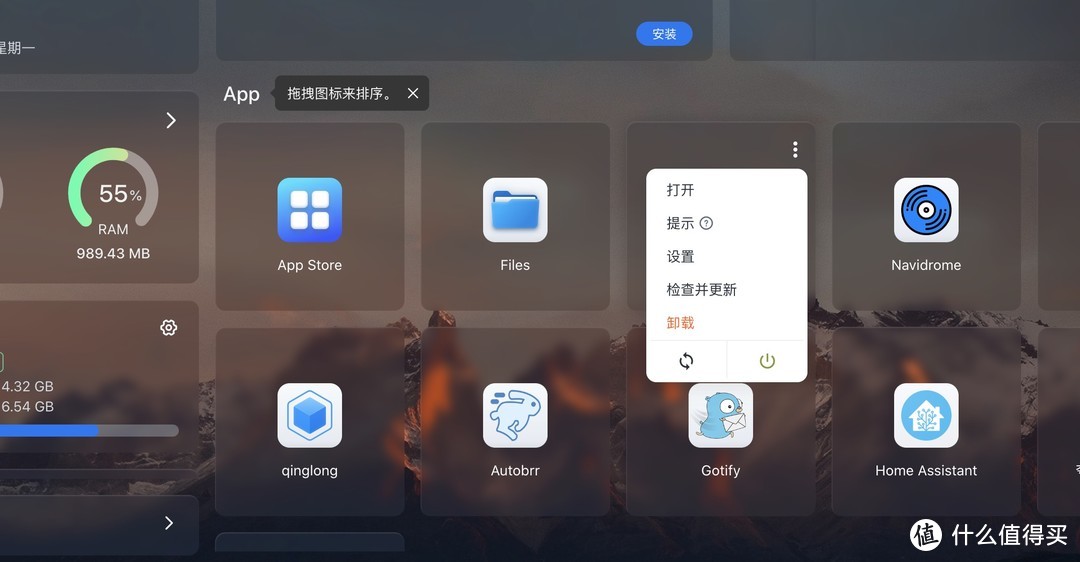 至于aria2 pro我建议不要通过app store下载,自动部署的有问题,建议使用如下方法 Aria2 · 拉取Aria2镜像 docker pull p3terx/aria2-pro · 启动Aria2容器 docker run -d --name aria2 --restart unless-stopped --log-opt max-size=1m -e PUID=$UID -e PGID=$GID -e UMASK_SET=022 -e RPC_SECRET=prc_password -e RPC_PORT=6800 -e LISTEN_PORT=6888 -p 16800:6800 -p 16888:6888 -p 16888:6888/udp -v /home/aria2/config:/config -v /home/Aria2:/downloads p3terx/aria2-pro · 自定义部分 端口可以自定义调整。 /config 前面的目录可以自定义。创建后,可以把目录手动填写!该目录负责存储配置文件。 /downloads 前面目录可以自定义。创建后,可以把目录手动填写!该目录是下载目录,可以设置服务器正常目录,也可以设置NAS路径,SSH进入查看或者创建对应路径即可。 AriaNg · 一款基于Aria2的可视化UI程序。友好功能! · 拉取AriaNg镜像 docker pull p3terx/ariang · 启动容器 docker run -d --name ariang --log-opt max-size=1m --restart unless-stopped -p 16880:6880 p3terx/ariang · 如无报错 · 正常即可通过IP:16880访问AriaNg页面。 以上方法我是搜索到“网友小宋”提供的解决方案 注意:casaos是直接可以挂载外接硬盘的,下载到硬盘的地址是/media/devmon/你挂载硬盘的名称/ 这样基本的下载和观影功能就都可以实现了,大家也可以尝试下其他应用,有一定docker基础的也可以安装portainer或直接用自带的终端来操作。 谢谢大家支持,有什么问题咱们评论区交流。 作者声明本文无利益相关,欢迎值友理性交流,和谐讨论~ 
|
【本文地址】
今日新闻 |
推荐新闻 |